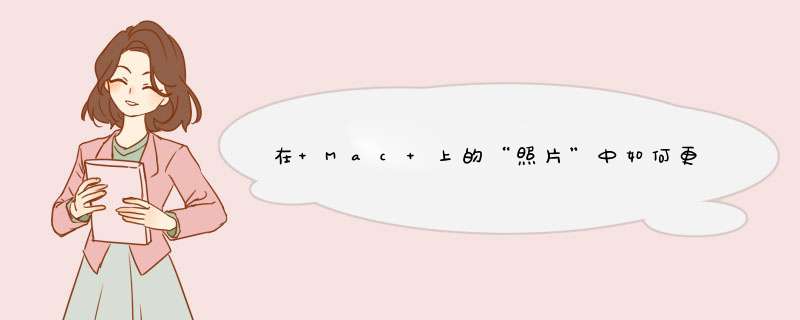
将
照片和视频导入“照片”时,它们会拷贝到“照片”
图库的“图片”
文件夹中。如果您喜欢,您可以将照片和视频储存在“照片”图库外部(例如 Mac 上的某个文件夹或外置驱动器上),并且仍可在“照片”中进行查看。储存在图库外部的文件称为引用文件。 引用文件不会自动上传和储存在 iCloud 中,而且在备份照片图库时不会随其余文件一起备份。您必须手动备份引用文件。若要免除手动备份引用文件,您可以将文件移到或整合到图库。将导入的文件储存在“照片”图库外部1.在 Mac 上的“照片” App 中,选取“照片”>“偏好设置”,然后点按“通用”。 2.取消选择“将项目拷贝到‘照片图库’”复选框。 现在,在导入照片或视频时,“照片”会将文件保留在原始位置并作为引用文件对其进行访问。在“访达”中查找引用文件1.在 Mac 上的“照片” App 中,选择引用文件。 2.选取“文件”>“在访达中显示引用文件”。将引用文件拷贝到“照片”图库您可以将引用文件拷贝到照片图库,以便更轻松地备份它们并自动储存在 iCloud 中(如果 iCloud 照片已打开)。 1.在 Mac 上的“照片” App 中,选择想要拷贝到照片图库中的文件。 2.选取“文件”>“整合”。 3.请点按“拷贝”。一、Windows 7 电脑:C:\Users\你登录电脑的用户名(默认是Administrator)\AppData\Roaming\Apple Computer\MobileSync\Backup二、XP 电脑:C:\Documents and Settings\你登录电脑的用户名(默认是Administrator)\Application Data\Apple Computer\MobileSync\Backup三、WindowsVista 电脑:C:\Users\你登录电脑的用户名(默认是Administrator)\AppData\Roaming\AppleComputer\MobileSync\Backup四、Mac 电脑:/Users/你登录电脑的用户名/Library/Application Support/MobileSync/Backup打开 计算机 或者 资源管理器—工具-文件夹选项-查看1、选上“显示隐藏的文件、文件夹或驱动器”,然后确定。2、要显示文件的扩展名,把“隐藏已知文件类型的扩展名”前面的勾去掉,然后确定。默认情况下,您导入到“照片”中的照片和视频将储存在 Mac 上“图片”文件夹中的“照片”图库中。首次使用“照片”时,您可创建新图库或选择要使用的图库。此图库将自动成为系统照片图库。请参阅系统照片图库概览。【警告】若要避免意外删除或损坏“照片”图库,请勿修改“访达”中图库的内容。如果想要拷贝、移动或传输文件,请先将其从“照片”图库中导出;请勿手动访问或更改“访达”中的图库。如果从储存设备或 Mac 上其他文件夹导入项目,可以让“照片”将项目保留在其原始位置,这样便不会在 Mac 上占用额外空间。尽管将文件储存在“照片”图库外是节省 Mac 空间的绝佳方式,但请注意:如果使用 iCloud 照片,“照片”图库外的照片和视频不会储存在 iCloud 中,任何其他使用 iCloud 照片的 Mac 或设备无法访问它们。如果断开连接文件所在的设备,或者移动或重新命名“访达”中的文件,“照片”将找不到它们。【提示】如果使用 iCloud 照片,另一种节省空间的好方法是在 iCloud 偏好设置中打开“优化 Mac 储存空间”。iCloud 照片随后会根据需要将较小的照片文件放在 Mac 上,但所有完整大小的照片和视频仍可在 Mac 上通过 iCloud 访问。运行终端,打出来的图片文件夹路径:
/Users/自己的电脑名/Pictures/照片\ 图库.photoslibrary/Masters/导入照片年月日(例如2019/06/11)/照片文件夹名(20190611-030159)
希望能帮到大家
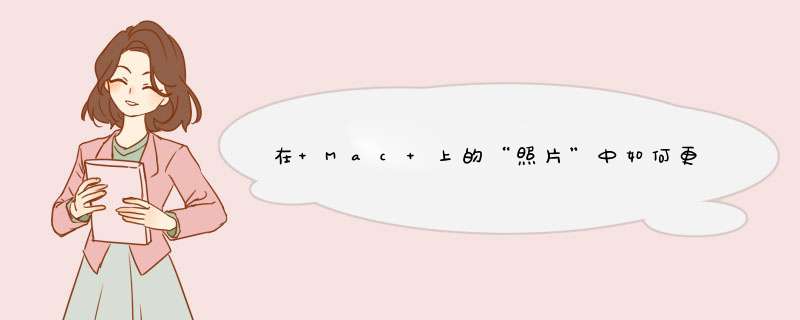
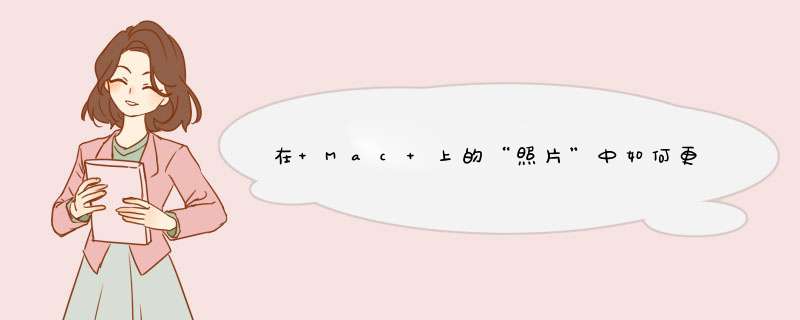
 微信扫一扫
微信扫一扫
 支付宝扫一扫
支付宝扫一扫
评论列表(0条)